Table des matières
Ces demandes ressemblent souvent à « Gonimbrasia petiveri est maintenant synonyme de Nudaurelia petiveri. » Ces demandes aboutissent en général à un échange de taxon avec un taxon iNat existant (p. ex. Gonimbrasia petiveri) en entrée et un autre taxon (p. ex. Nudaurelia petiveri) en sortie.
- Étape 1 : S'assurer que le taxon en entrée est un taxon actif
- Étape 2 : Déterminer si les taxons en entrée et en sortie sont couverts par un cadre taxinomique
- Étape 3 : Si les taxons sont couverts par un cadre taxinomique, vérifier celui-ci
- Étape 4 : Créer un projet d'échange de taxon
- Étape 5 : S'assurer qu'il n'y a pas de désaccords involontaires
- Étape 6 : Si le taxon est couvert par un cadre taxinomique avec une source, vérifier s'il y a des déviations
- Étape 7 : Effectuer un échange de taxon
- Astuce 1 : Comprendre « Déplacer des enfants »
- Astuce 2 : Les grands échanges peuvent prendre un certain temps
Étape 1 : S'assurer que le taxon en entrée est un taxon actif
Par exemple, si un signalement demande de changer le nom de Tibouchina ursina en Pleroma ursinum, vérifiez que Tibouchina ursina est un taxon actif existant.

Si ce n'est pas le cas, ajoutez un commentaire et traitez le signalement.
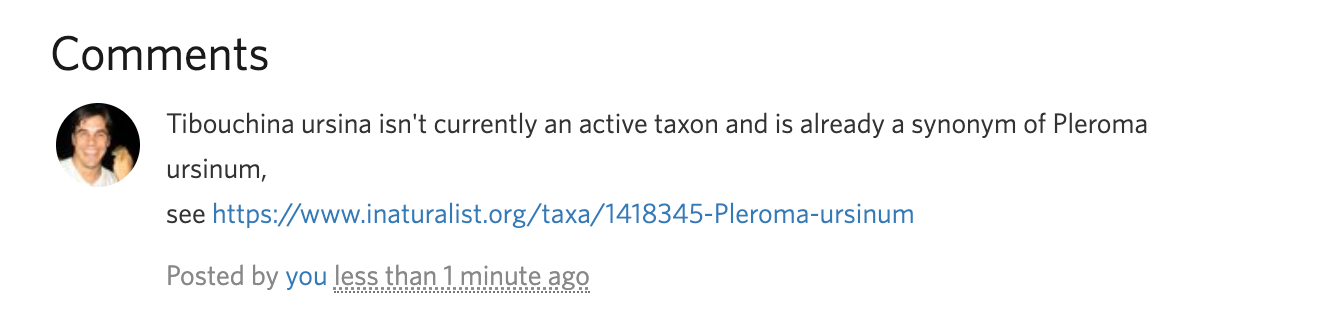
Étape 2 : Déterminer si les taxons en entrée et en sortie sont couverts par un cadre taxinomique
Pour ce faire, accédez au taxon en entrée et cliquez sur « Détails de la taxinomie ». Si le message « Couvert par aucun cadre taxinomique » est affiché, passez à l'étape 4.

Si le message « Couvert par un cadre taxinomique pour XXX » est affiché, passez à l'étape 3.

Étape 3 : Si les taxons sont couverts par un cadre taxinomique, vérifier celui-ci
Vérifiez le cadre taxinomique pour confirmer la validité ou la non-validité du taxon en entrée selon le cadre taxinomique. Si le cadre taxinomique a une source (voir A. étape 4b), il faut vérifier le type de relation avec le cadre taxinomique, qui devrait être « Relation : inconnue », ce qui veut dire que le taxon en entrée n'est pas un taxon actif dans la source (« Relation : correspond » signifierait que le taxon en entrée est un taxon actif dans la source). Toutefois, veuillez vérifier directement la source (p. ex. Plants of the World Online) pour confirmer que le taxon en entrée n'est pas un taxon valide, car les types de relation avec le cadre taxinomique peuvent être désynchronisées.
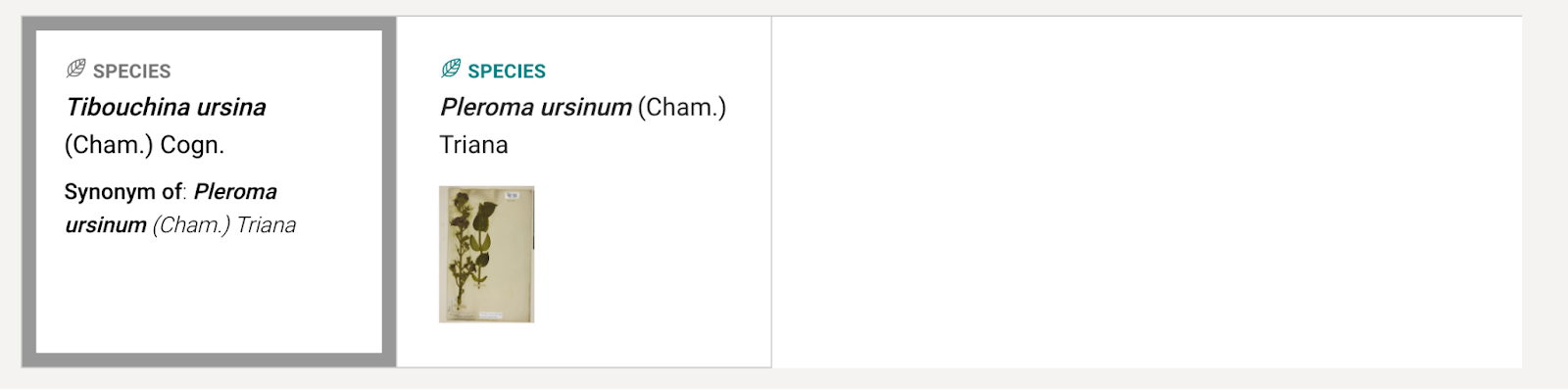
Si le cadre taxinomique n’a pas de source, consultez les éventuelles références mentionnées dans la description du cadre taxinomique.
Après avoir vérifié le cadre taxinomique, si le taxon en entrée est un taxon valide selon le cadre taxinomique, la modification demandée ne doit pas être effectuée. Au lieu de cela, ajoutez un commentaire au signalement et traitez-le.

Vérifiez maintenant que le taxon en sortie est un taxon valide dans la référence. S'il ne l'est pas, ajoutez un commentaire au signalement et traitez-le.
Si le taxon en entrée n'est pas un taxon valide selon le cadre taxinomique et que le taxon en sortie l'est, passez à l'étape 4.
Étape 4 : Créer un projet d'échange de taxons
À partir de la page du taxon, cliquez sur « Modifications de taxon » -> « Nouvelle modification de taxon ». (Vous pouvez également modifier le taxon et sélectionner le bouton « Échange de taxon », ou créer une modification en partant de zéro ici.) Ajoutez les taxons en entrée et en sortie. Ajoutez une source, si possible, et un lien vers le signalement pertinent dans la description. Si le taxon en sortie n'existe pas, cliquez sur le lien « Créer un taxon » pour créer le taxon (voir A. Étape 4). Enregistrez le projet de modification de taxon.
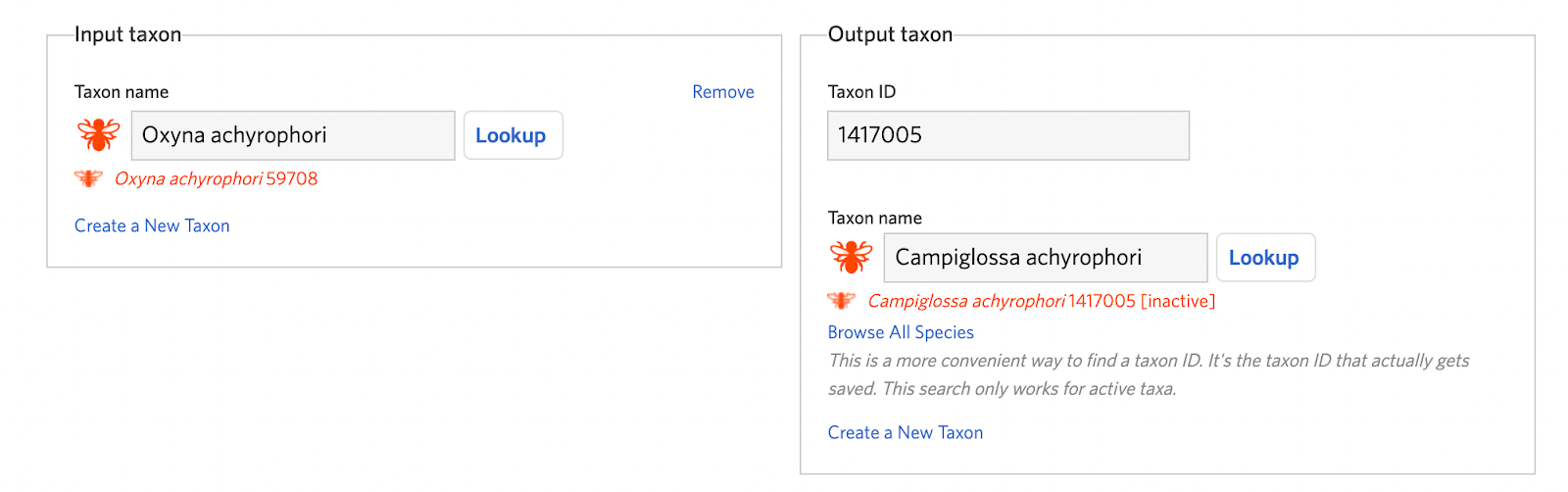


Une remarque à propos des fusions : Une fusion est simplement un échange dans lequel plus d'un taxon en entrée sont échangés avec le taxon en sortie.
Les fusions peuvent être demandées de la même manière que les échanges. (Parfois, au cours de la préparation d'un échange, il apparaît qu'il y a plus d'un synonyme passant pour un taxon valide qui doivent être échangés avec le taxon en sortie. Si c'est le cas, il est parfois plus efficace d'annuler l'échange et de préparer plutôt une fusion incluant tous les taxons en entrée.)
Le début de la procédure est identique à celle d'un échange visant un des taxons en entrée incorrects. À partir de la page Nouvelle modification taxinomique (brouillon), au lieu de laisser Échanger, qui est sélectionné par défaut, choisissez Fusionner. Continuez ensuite comme vous le feriez dans le cas d'un échange. Lorsque la fusion est choisie, vous avez l’option, sous Taxon en entrée, de choisir Ajouter un taxon en plus du nom du taxon en entrée automatiquement choisi. Vous pouvez alors ajouter les autres synonymes qui doivent être échangés. Une fois tous les synonymes ajoutés, procédez comme vous le feriez pour un échange normal entre deux taxons.
Étape 5 : S'assurer qu'il n'y a pas de désaccords involontaires
Avant de valider l’échange, vérifiez la page d’échange de taxon pour voir si l’avis « Analyser les désaccords involontaires » est affiché.
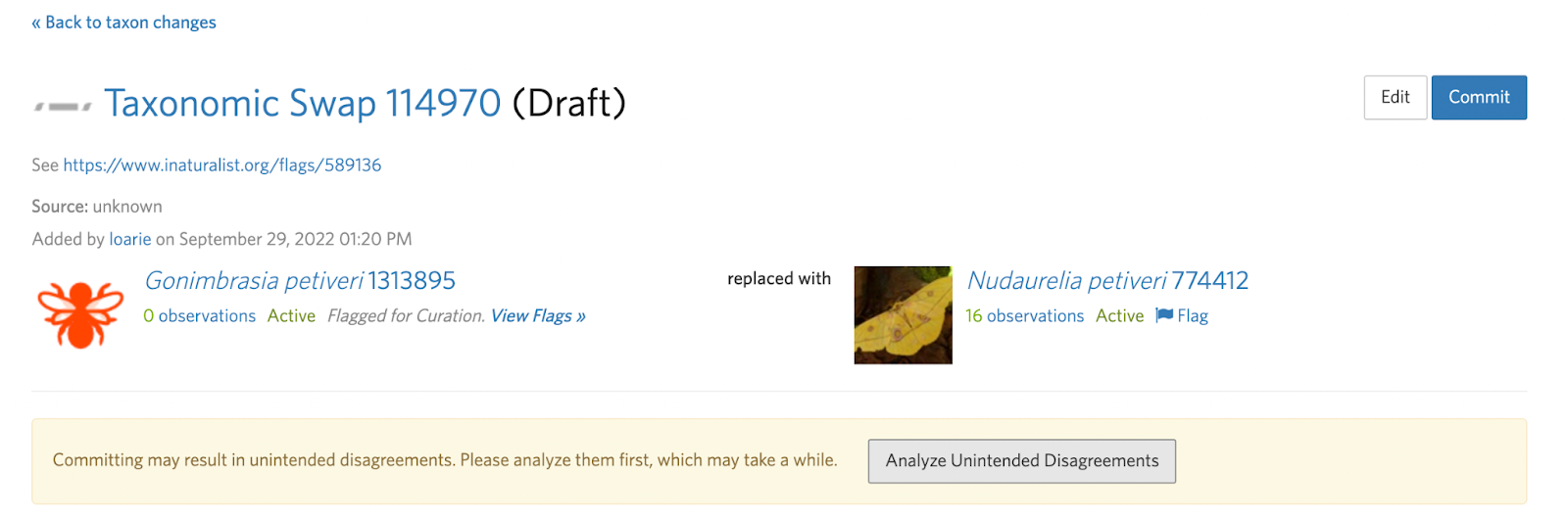
S'il est affiché, analysez les désaccords involontaires. Si d'autres modifications de taxon sont recommandées, procédez à la validation, puis passez à la Section D concernant la scission d'un taxon.

Étape 6 : Si le taxon est couvert par un cadre taxinomique avec une source, vérifier s'il y a des déviations
Si la modification de taxon concerne des taxons couverts par un cadre taxinomique avec une source, vous verrez des étiquettes de relation sous les taxons en entrée et en sortie. Si les relations avec le cadre taxinomique sont synchronisées et que vous intervenez dans le sens de la source, le taxon en entrée devrait porter la mention « Relation : inconnue ».

Assurez-vous que le taxon en entrée ne porte pas la mention « Relation : déviation », qui indique que la communauté renonce à dessein à suivre la source du cadre taxinomique. Si tel est le cas, ne validez pas l'échange sans assurer un suivi dans des signalements avec la personne qui a créé la déviation.

De même, si les relations avec le cadre taxinomique sont synchronisées, le taxon en entrée ne devrait pas avoir de mention « Relation : correspond ».

Étape 7 : Effectuer un échange de taxon
Validez l'échange de taxon ; si le taxon en entrée a des descendants actifs, vous ne pourrez pas valider l'échange, vous devrez d'abord vous occuper des descendants.

S'il s'agit d'une modification de genre, il y a des indications d'un cadre taxinomique concernant le traitement des espèces et sous-espèces descendantes dont le nom pourrait être touché. Demandez plus d'informations dans le signalement.
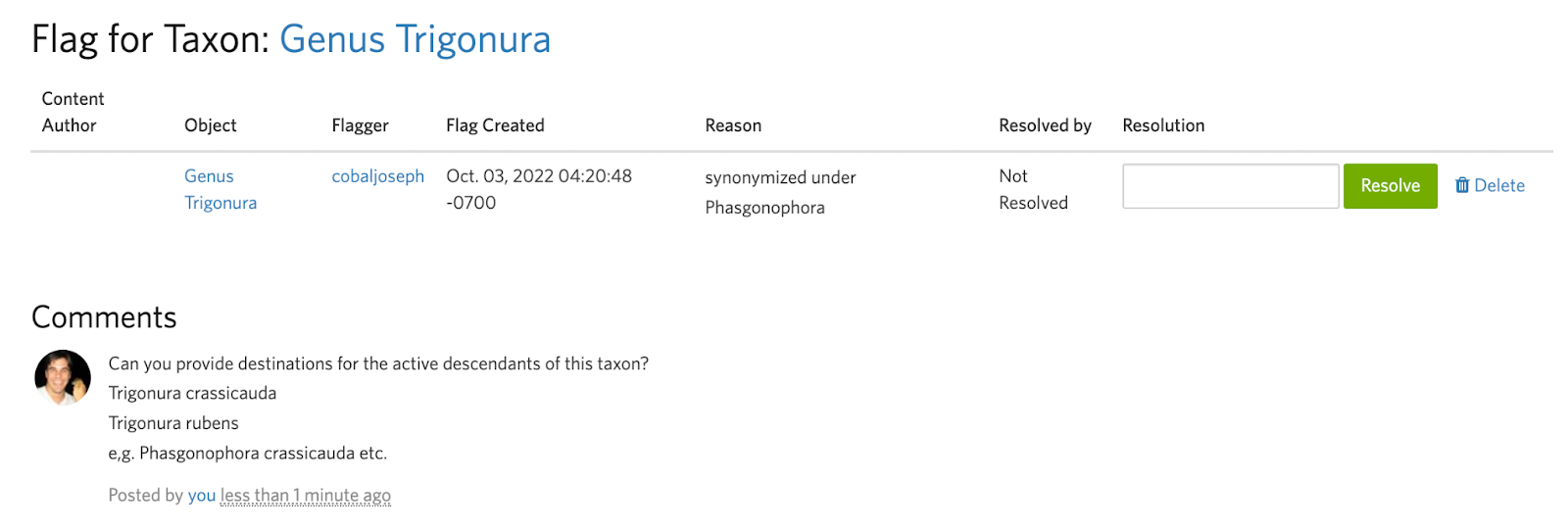
Vous pourriez modifier la modification de taxon et cocher « Déplacer les enfants », mais utiliser « Déplacer les enfants » n'est pas recommandé si vous n'en comprenez pas parfaitement l'effet (voir l'astuce 1 ci-dessous). « Déplacer les enfants » ignore comment modifier le nom des taxons enfants associés aux modifications du genre (p. ex. transfert de l'espèce X vers le genre Y) ou les questions de genre grammatical. Nous vous recommandons de commencer plutôt par les descendants les plus éloignés en aval et de progresser vers l'amont en créant des échanges séparés pour tous les descendants actifs jusqu'à ce que le taxon en entrée n'ait plus de descendants actifs présentant une graphie incompatible entre les taxons en entrée et en sortie.
Après avoir validé l'échange de taxon, ajoutez un commentaire dans le signalement en donnant le lien vers l'échange et traitez le signalement.

Astuce 1 : Comprendre « Déplacer les enfants »
Cocher « Déplacer les enfants » lors d'un échange de taxon peut faire gagner beaucoup de temps si on comprend exactement l'effet produit. Cependant, cela peut faire beaucoup de dégâts si on ne le comprend pas. Veuillez donc lire ceci avant d'utiliser cette option.
Si les enfants actifs du taxon en entrée ne sont pas des espèces ou des sous-espèces, cocher « Déplacer les enfants » aura pour seul effet de les déplacer automatiquement vers le taxon en sortie. Par exemple, si vous échangez la famille X qui contient l'enfant genre Y avec la famille Z, « Déplacer les enfants » déplace le genre Y de la famille X à la famille Z avant d'inactiver la famille X.
Si les enfants actifs du taxon en entrée sont des espèces ou des sous-espèces, cocher la case « Déplacer les enfants » crée des échanges supplémentaires. Par exemple, dans l'arbre suivant :
- Genre Hesperibalanus
- Espèce Hesperibalanus hesperius
- Sous-espèce Hesperibalanus hesperius hesperius
- Sous-espèce Hesperibalanus hesperius laevidomus
- Espèce Hesperibalanus hesperius
Échanger le genre Hesperibalanus avec le genre Solidobalanus en cochant « Déplacer les enfants »
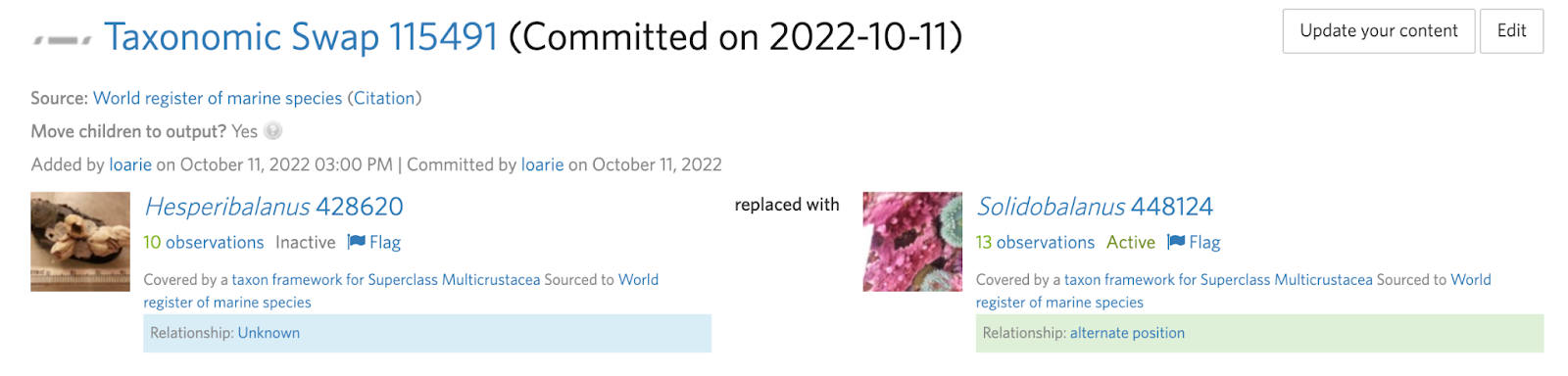
crée également les échanges suivants :
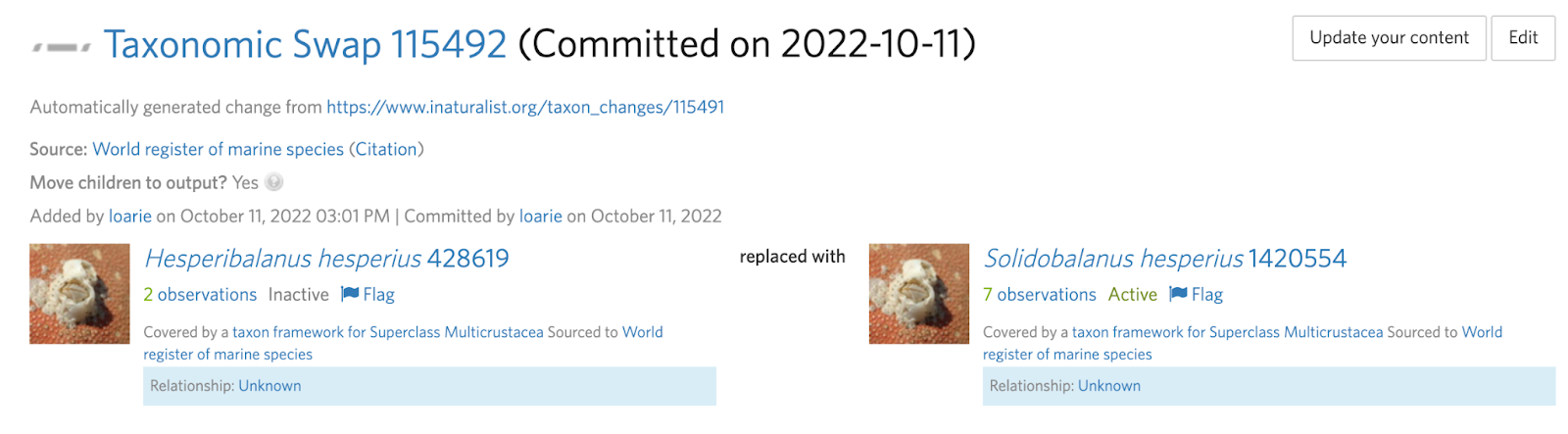

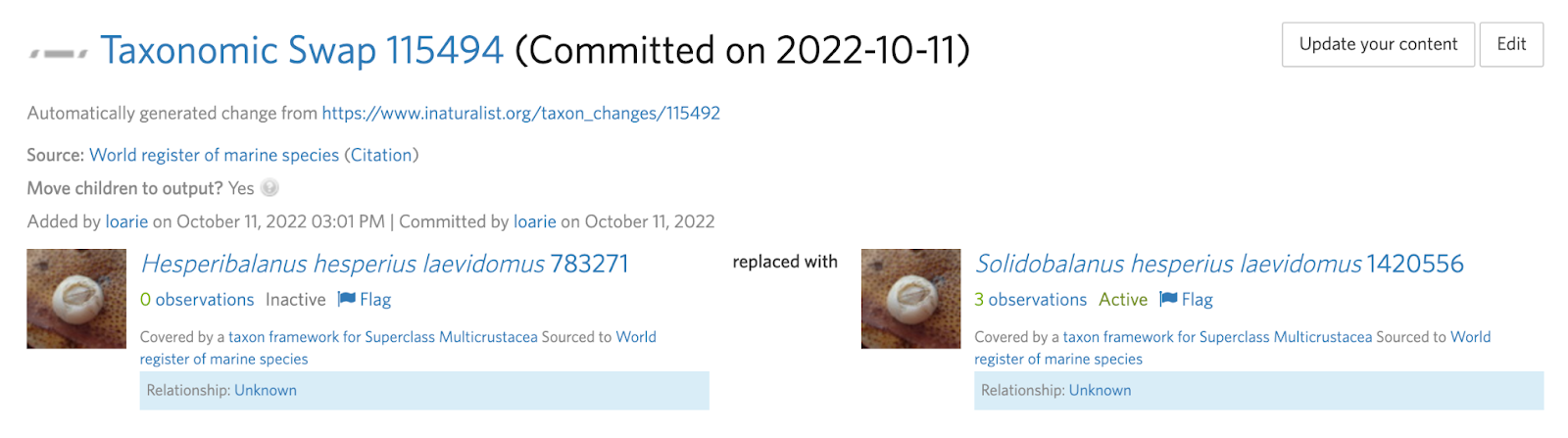
Ces échanges utilisent des taxons en sortie existants s'ils existent en tant que taxons actifs ou en créent de nouveaux dans le cas contraire. Notez que, comme dans cet exemple, iNaturalist crée des échanges non seulement pour l’espèce enfant, mais aussi pour les sous-espèces descendantes.
Dans cet exemple, « Déplacer les enfants » fait exactement ce que nous aurions fait manuellement, mais « Déplacer les enfants » est assez rudimentaire et ne sait pas comment gérer les situations dans lesquelles les noms changent d'une manière différente de celle présentée dans le modèle ci-dessus. Par exemple, si Zetekopsis avec l'enfant Zetekopsis indistinctus était échangé avec Lissodendoryx en cochant « Déplacer les enfants », iNaturalist créerait Lissodendoryx indistinctus au lieu du taxon voulu Lissodendoryx indistincta. Avant d'utiliser « Déplacer les enfants », assurez-vous que la concordance est parfaite pour tous les taxons infraspécifiques ou espèces descendants actifs du domaine du taxon en entrée lorsque la partie correspondant au genre du nom de l'espèce est remplacée par le genre en sortie ou lorsque la partie correspondant à l'espèce du nom d'un taxon infraspécifique est remplacée par l'espèce en sortie, ce qui n'est souvent pas le cas.
Astuce 2 : Les grands échanges peuvent prendre un certain temps
Pour procéder à un échange de taxon, il faut remplacer les ID existantes du taxon en entrée par de nouvelles ID produites par l'échange.
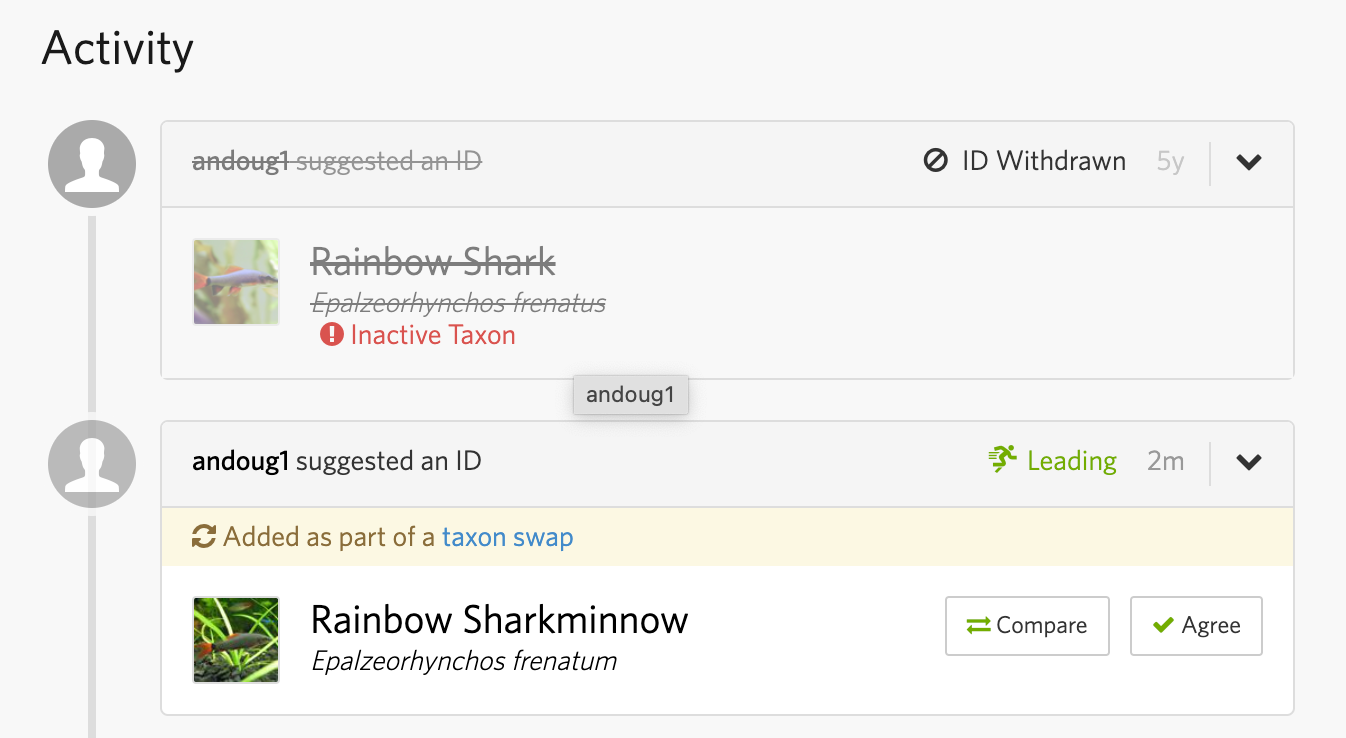
Quand le taxon en entrée compte des dizaines de milliers d’observations et d'ID, ces mises à jour peuvent prendre plusieurs heures. Pour voir si les enregistrements ont été mis à jour, vous pouvez vérifier si le message « La validation du changement de taxon est peut-être toujours en cours… » est toujours affiché au-dessus de l'échange de taxon validé. Gardez à l'esprit que l'ordre dans lequel les ID et observations sont mises à jour n'est pas prévisible (c.-à-d. qu'il ne repose pas, par exemple, sur la date de création).
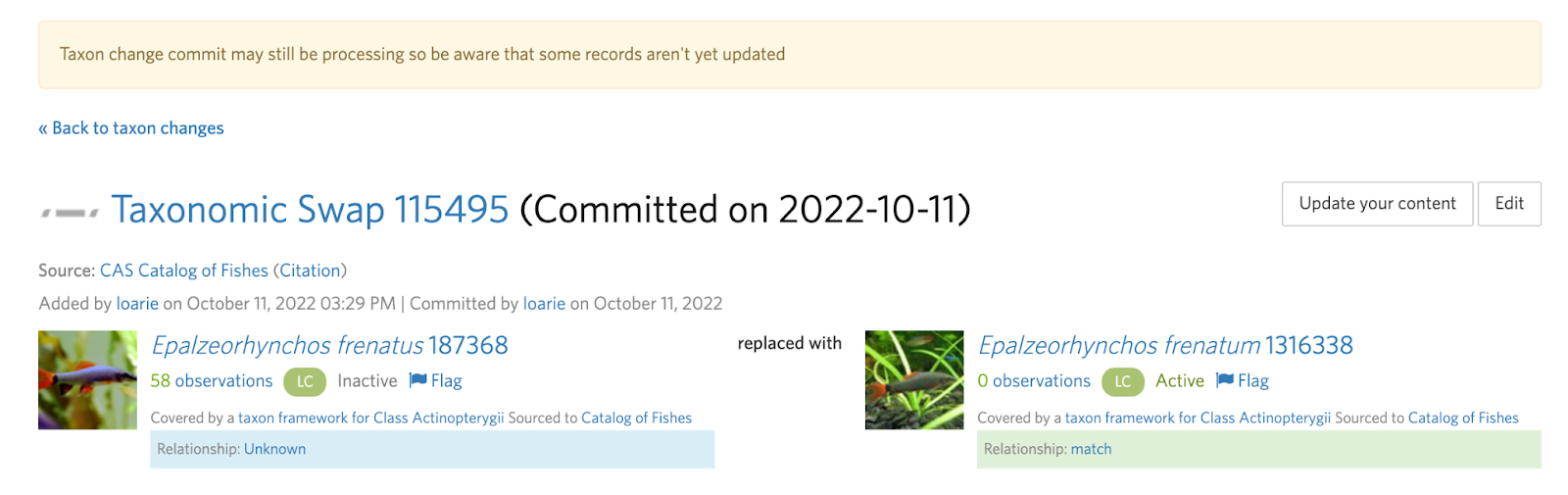
Cet article a-t-il été utile ?
C'est super !
Merci pour votre commentaire
Désolé ! Nous n'avons pas pu vous être utile
Merci pour votre commentaire
Commentaires envoyés
Nous apprécions vos efforts et nous allons corriger l'article